W tym przewodniku wideo i tekstowym pokażemy, jak zresetować system Windows do nowej instalacji na urządzeniu ONEXPLAYER 1S.
Spis treści
Najpierw należy upewnić się, że akumulator ONEXPLAYER 1S jest w pełni naładowany.
W skrócie, proces wejścia do menu startowego systemu Windows wygląda następująco.
- Włącz ONEXPLAYER
- Gdy zobaczysz logo, naciśnij jednocześnie przycisk DESKTOP i przycisk głośności +
- Spowoduje to wyświetlenie menu startowego.
Dostęp do menu rozruchu systemu Windows
Tutaj znajduje się przycisk DESKTOP.
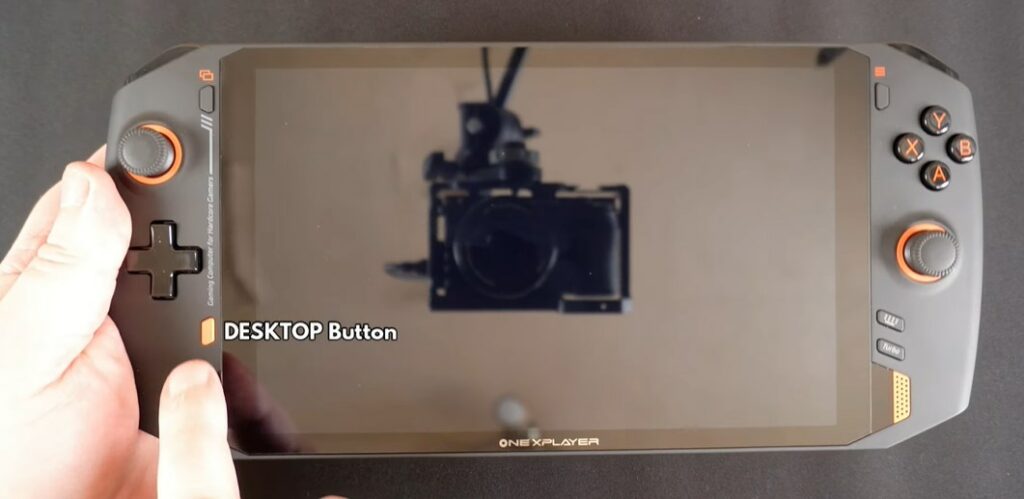
Przycisk głośności znajduje się z tyłu i jest przyciskiem najbliżej górnej części urządzenia.
Włącz urządzenie ONEXPLAYER za pomocą przycisku zasilania z tyłu. Po wyświetleniu logo naciśnij jednocześnie przyciski DESKTOP i VOLUME +.
Jeśli nie zdążyłeś tego zrobić. Możesz wyłączyć ONEXPLAYER i spróbować ponownie.
Korzystanie z menu rozruchu systemu Windows
Po wyświetleniu menu rozruchowego systemu Windows. Naciśnij i przytrzymaj przycisk KEYBOARD przez sekundę lub dwie, aż zaświeci się.
Opcja menu, którą chcesz wybrać, to UEFI OS (One-netbook PCI-E 1TB SSD). Jeśli dysk SSD został wymieniony, nazwa lub numer mogą być inne.
Za pomocą D-Pada można wybrać odpowiednią opcję menu, a następnie nacisnąć przycisk START , aby kontynuować.
Proces resetowania systemu Windows
Załadowanie oprogramowania zajmie kilka chwil. Wyświetlacz obróci się do portuSt, nie ma się czym martwić.
Po załadowaniu oprogramowania wyświetlone zostaną trzy opcje menu.
Wybierz tę pośrodku, aby rozpocząć proces resetowania.
Rozpocznie się proces resetowania. W tym czasie nie należy wyłączać urządzenia ONEXPLAYER.
Resetowanie systemu Windows zakończone
Po zakończeniu resetowania. ONEXPLAYER uruchomi się ponownie i po kilku chwilach pojawi się menu początkowej konfiguracji systemu Windows.


